无线网卡怎么安装在台式机上 台式电脑无线网卡安装教程
更新时间:2023-11-28 16:12:26作者:haoxt
我们知道,笔记本电脑默认集成了无线网卡模块,可以方便地连接wifi上网,台式机默认则没有无线网卡,如果要在台式机上连接wifi,就要安装无线网卡。那么无线网卡怎么安装在台式机上呢?最简单的方法就是使用usb无线网卡,下面小编就来教大家台式电脑无线网卡安装教程。

方法如下:
1、将USB无线网卡插入计算机的USB端口,大部分是免驱动的,即插即用。旧版本的系统需要安装驱动,这时候计算机将自动弹出驱动程序安装对话框,单击运行。
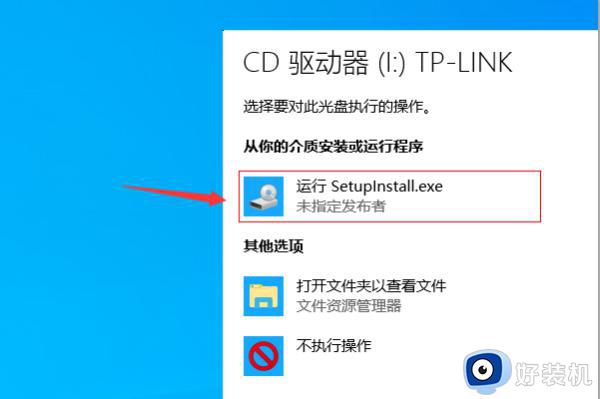
2、此时可以看到无线网卡正在安装驱动程序,并等待安装进度完成。
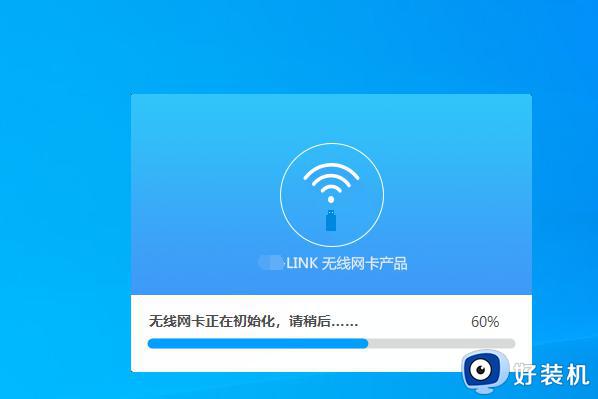
3、如果插入USB无线网卡,但未弹出安装界面。则可以单击桌面上的“我的电脑”进入。
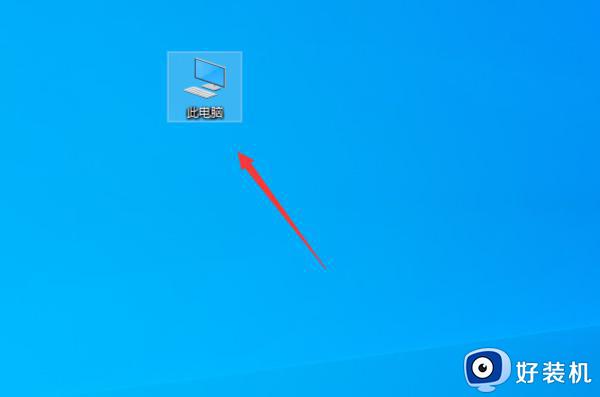
4、在出现的界面中,可以看到带有无线网卡徽标的驱动器号,双击以将其打开。
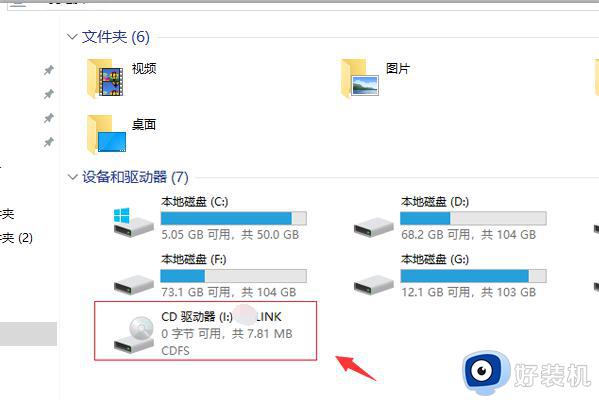
5、在出现的界面中,双击安装EXE文件以进行安装。
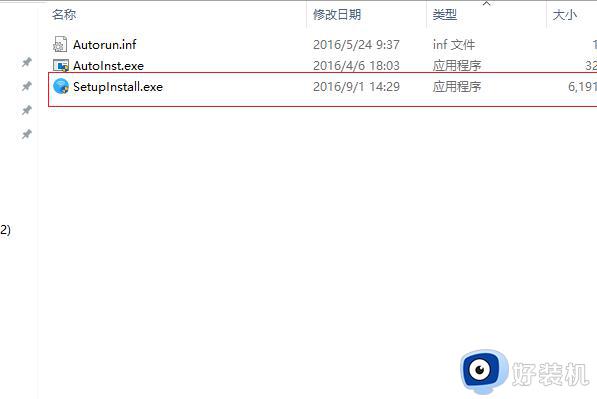
6、驱动程序安装完成后,可以在计算机的右下角看到无线徽标。 单击无线徽标,从显示的选项中选择所需的网络,然后单击“连接”。
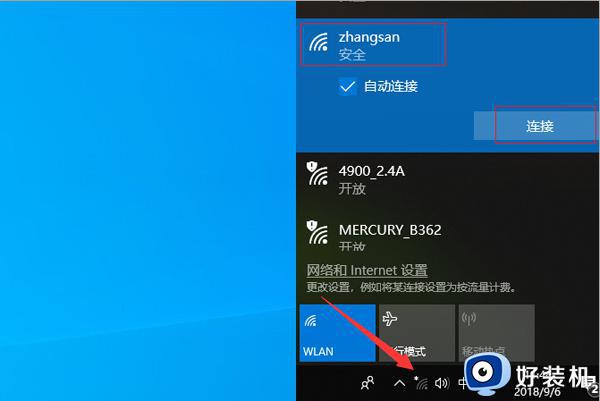
以上就是小编跟大家介绍的关于无线网卡怎么安装在台式机上的方法,如果你需要在台式电脑上使用无线网络,就可以来学习下这个教程。
无线网卡怎么安装在台式机上 台式电脑无线网卡安装教程相关教程
- 台式机加无线网卡教程 主机无线网卡怎么安装
- 无线网卡怎么安装 usb无线网卡使用教程
- 台式电脑网卡驱动怎么安装 电脑无线网卡驱动安装方法
- 电脑怎么装无线网卡 如何给台式电脑安装无线网卡
- 无线网卡怎么连接台式电脑 台式机怎么用无线卡
- 家里的台式电脑怎么连wifi 台式电脑怎么设置无线连接wifi网络
- usb无线网卡怎么使用 无线usb网卡怎么连接台式电脑
- 无线网卡怎么连接台式电脑 无线网卡如何连接台式电脑上网
- 无线网卡驱动怎么安装 电脑无线网卡驱动安装教程
- 无线网卡驱动怎么安装 无线网卡驱动安装教程
- 电脑无法播放mp4视频怎么办 电脑播放不了mp4格式视频如何解决
- 电脑文件如何彻底删除干净 电脑怎样彻底删除文件
- 电脑文件如何传到手机上面 怎么将电脑上的文件传到手机
- 电脑嗡嗡响声音很大怎么办 音箱电流声怎么消除嗡嗡声
- 电脑我的世界怎么下载?我的世界电脑版下载教程
- 电脑无法打开网页但是网络能用怎么回事 电脑有网但是打不开网页如何解决
电脑常见问题推荐
- 1 b660支持多少内存频率 b660主板支持内存频率多少
- 2 alt+tab不能直接切换怎么办 Alt+Tab不能正常切换窗口如何解决
- 3 vep格式用什么播放器 vep格式视频文件用什么软件打开
- 4 cad2022安装激活教程 cad2022如何安装并激活
- 5 电脑蓝屏无法正常启动怎么恢复?电脑蓝屏不能正常启动如何解决
- 6 nvidia geforce exerience出错怎么办 英伟达geforce experience错误代码如何解决
- 7 电脑为什么会自动安装一些垃圾软件 如何防止电脑自动安装流氓软件
- 8 creo3.0安装教程 creo3.0如何安装
- 9 cad左键选择不是矩形怎么办 CAD选择框不是矩形的解决方法
- 10 spooler服务自动关闭怎么办 Print Spooler服务总是自动停止如何处理
